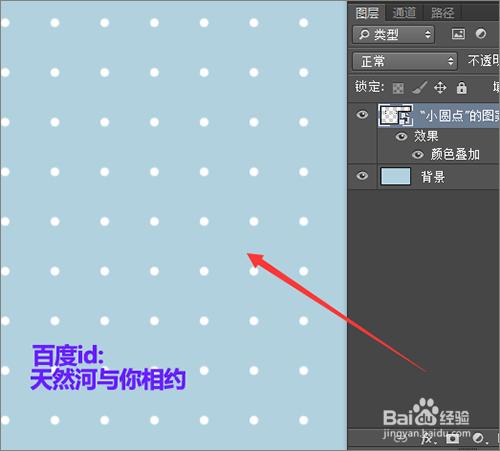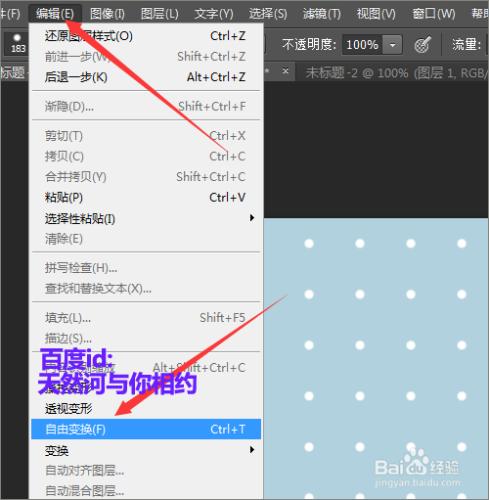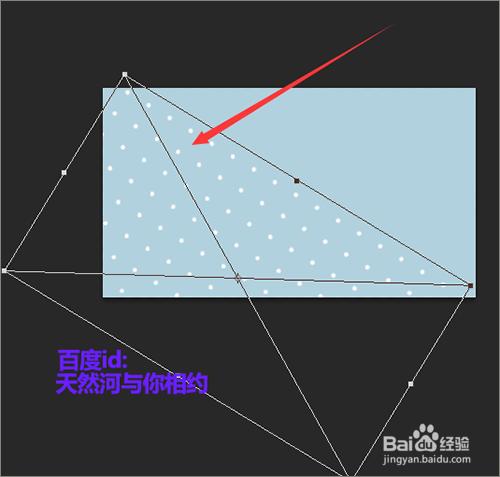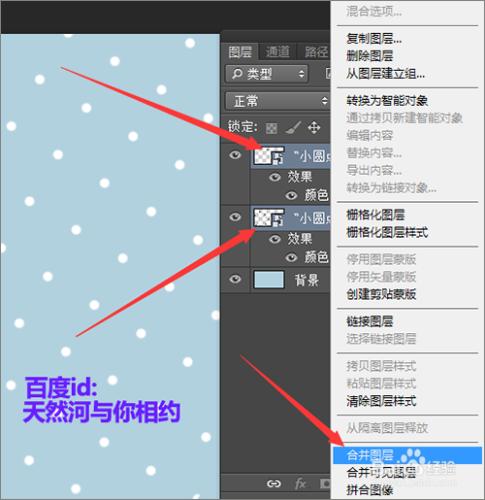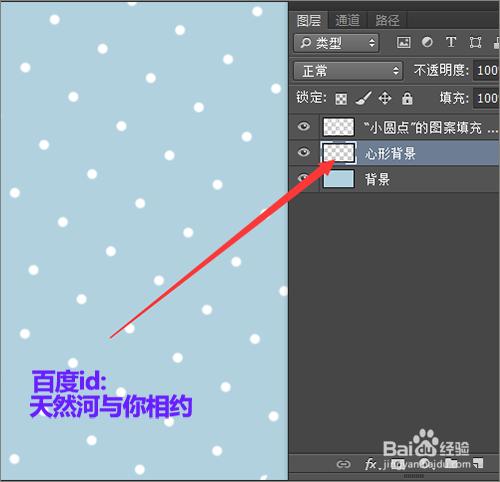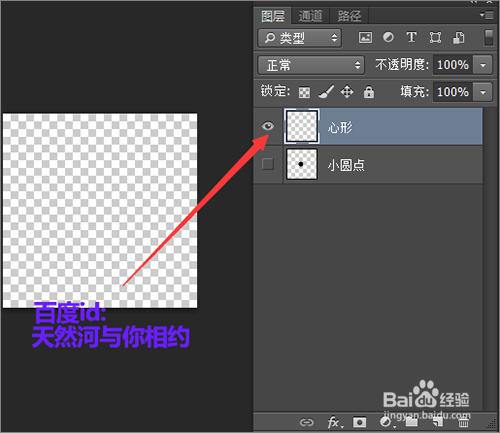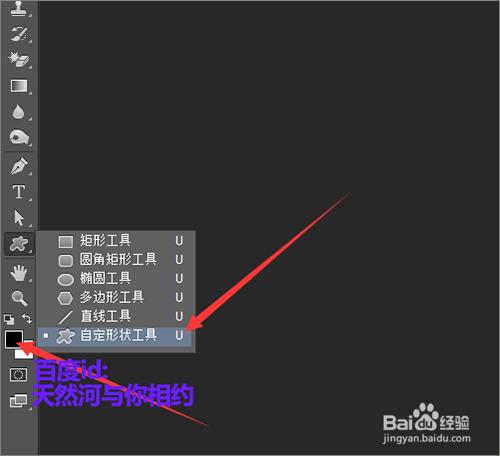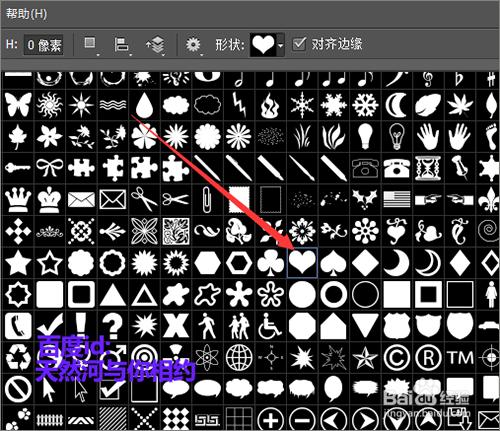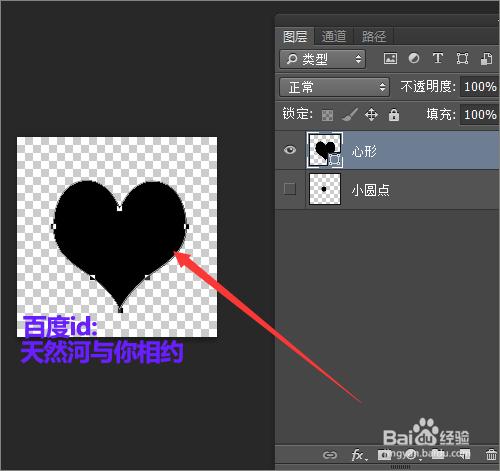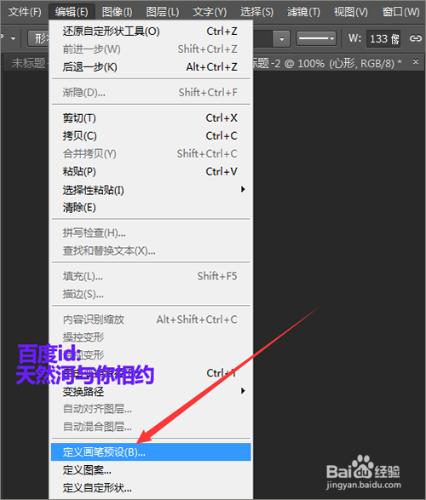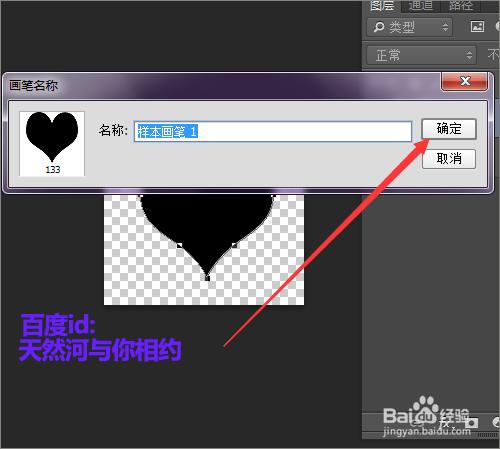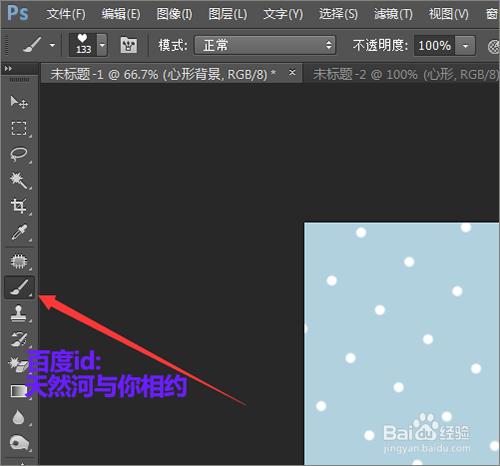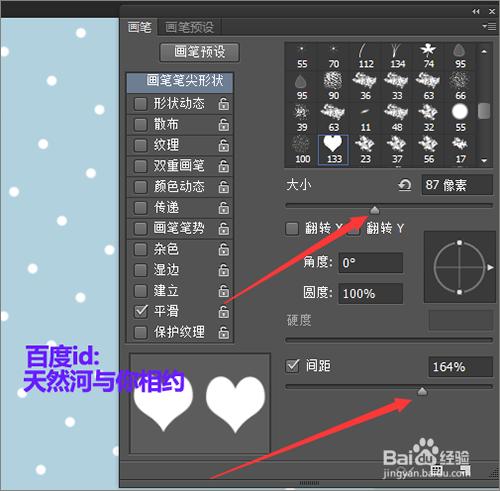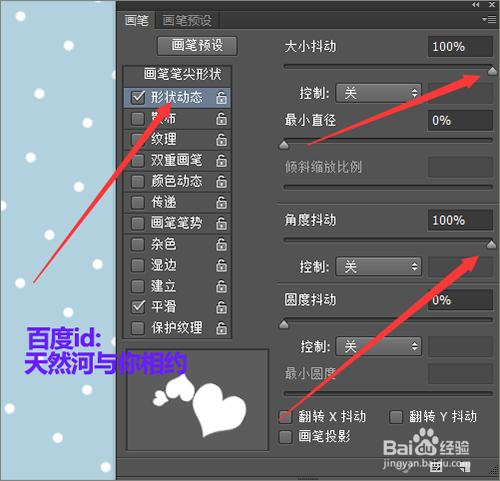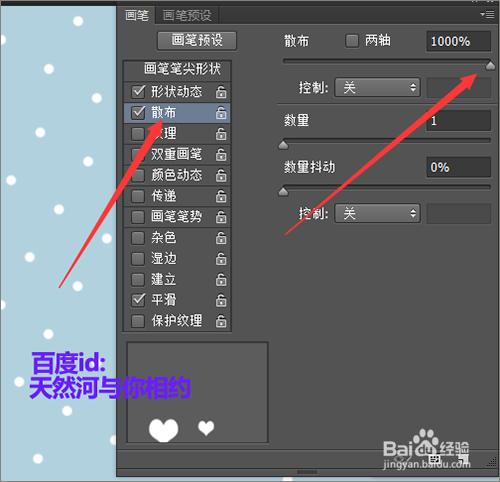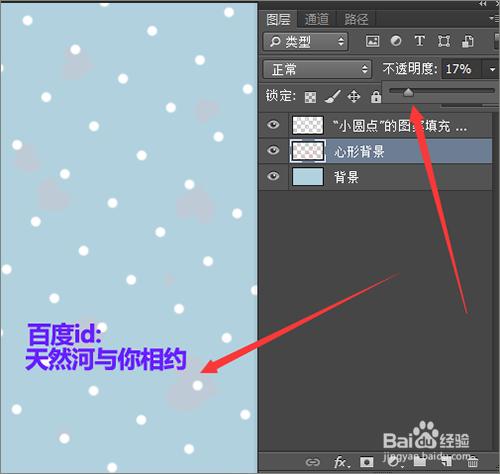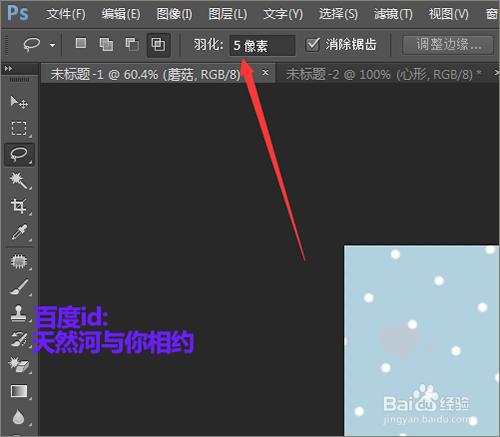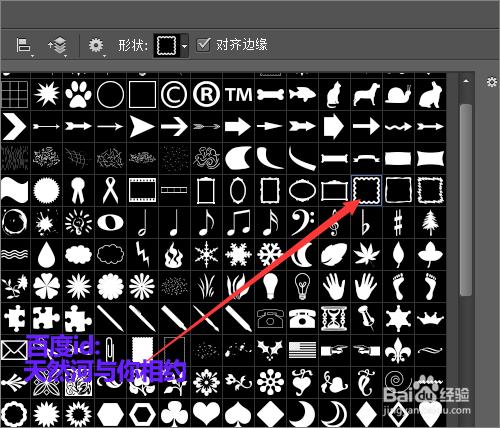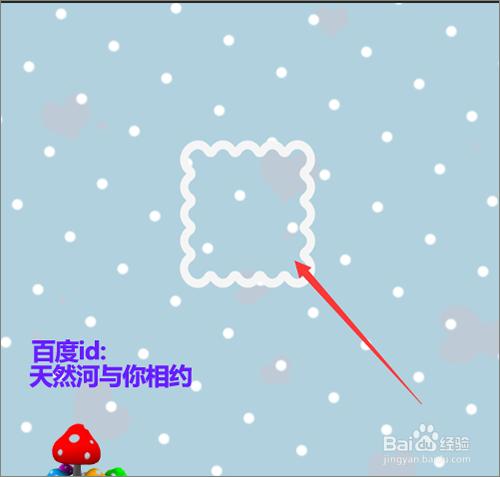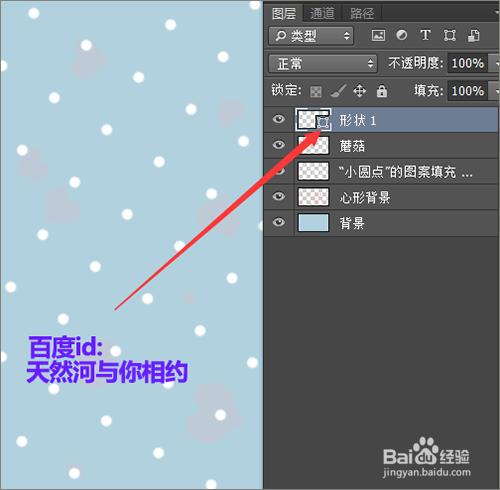這裡來用photoshop軟件來製作一個兒童風格的相片模板,製作的過程也並不複雜,也很實用。把整體的相框和背景製作好後,就可以隨意在的網上下載或者製作出不同的形狀來製作添加。希望這會對您有所幫助!
6 如何製作一個兒童風格的相片模板上?
工具/原料
photoshop 各種版本
相片素材
方法/步驟
這時,在畫布中看到它的顏色已更改為自己想要的白色。可以看到現在的小圓點是秀有規律的橫向排列。如果想要它斜著排列的話,就需要更改一下它的位置。點擊編輯菜單中的自由變換。
在這裡進行調整的時候,可以把它的畫布縮小一些,這樣也更容易進行調整。把它進行一個旋轉。當把它的位置旋轉好之後,可以看到小圓點只佔了一半,這時,再把小圓點的圖層複製一份。然後把另一部分移動到它的另一邊,讓它鋪懣整個畫布。
接下來就需要把它兩個小圓點的圖層進行一下合併,同時選中它們兩個圖層,然後點擊右鍵選擇合併圖層。這時,在背景圖層的上方再新建一個圖層,把這個圖層命名為心形背景。這裡要製作一個心形的背景。
直接回到之前新建的200*200的透明畫布上面。把之前圓形畫筆製作圓形前面的眼睛關閉,再新建一個圖層。把這個圖層命名為心形。如果在你的畫筆筆刷中有心形的話,就不用去再進行定義。
同樣,把它的前景色和背景色保持默認的顏色。接著選擇工具欄中的自定義形狀工具。在上面的形狀中選擇一個心形的形狀。當然如果不想用這裡面的心形的話,也可以得新的把它調整一下。這裡就不做調整。
直接在畫布上面拉一個心形。然後在編輯菜單中選擇定義畫筆預設。把這個形狀定義成一個畫筆。在彈出的畫筆名稱中點擊確定。
把心形畫筆定義好了,接下來還需要選擇工具欄中的畫筆,再把前景色換為一個淺一些的粉色。然後按著鍵盤上的F5調出畫筆的預設置面板。在畫筆筆尖形狀中,把它的大小設置為合適的大小。把它的間距也進行一個調整。這裡設置為164。
接下來就是畫筆的形狀動態,這裡把它的大小抖動設置為最大,把它的角度抖動也設置為最大。再調整一下散佈。這裡把它的散佈也設置為最大。這樣就把畫筆預設值設置好了,接下來就選擇畫筆在畫布上面進行繪製。
可以看到現在的心形還是顏色有點重的。這裡在它的圖層裡,把它的不透明度再進行一個調整,適當的把它的不透明度降低一些。
這時,再選擇一張圖片素材,把它拉入到這個文檔中,這裡就使用這張蘑菇圖片。也可以把它的白色進行一個摳除。也可以使用混合模式。把白色去掉,當使用混合模式之後,可以看到在它左邊的蘑菇少了一部分。
這時,也可以直接把這個少一部分的蘑菇進行刪除。選擇套索工具,選擇把它羽化5個像素。然後選中缺少的蘑菇。把它進行刪除。再點擊編輯菜單中的自由變換把它進行縮小,把它放置到一個位置。
然後選擇工具欄中的自定義形狀工具,在它彈出的形狀圖片中選擇一個像框的形狀。這裡來製作相片的相框。這裡在前景色中選擇一個相框的顏色,這選擇這種不是很白的顏色。點擊確定。
顏色選擇好之後,就在畫布上面拉一個這樣的形狀。因為在後面要多複製幾個這樣的形狀,所以先把這個形狀命名為形狀1或相框1。可以看到現在這個相框是平的,沒有立體感,下面就需要選擇打開它的圖層樣式把它添加一個投影的效果。讓相框看起來有一些立體感。
6 如何製作一個兒童風格的相片模板上?